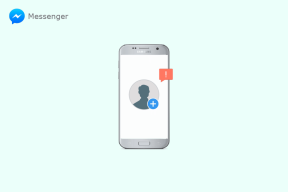Cara Mengubah Bahasa di Apple Watch
Bermacam Macam / / November 06, 2023
Manfaat utama menggunakan jam apel adalah terdapat banyak fitur untuk menciptakan pengalaman pengguna yang dipersonalisasi. Misalnya, Anda dapat menggunakan bahasa asli untuk antarmuka pengguna di Apple Watch Anda. Pada artikel ini, kami ingin menunjukkan cara melakukannya dan mengubah bahasa di Apple Watch Anda.
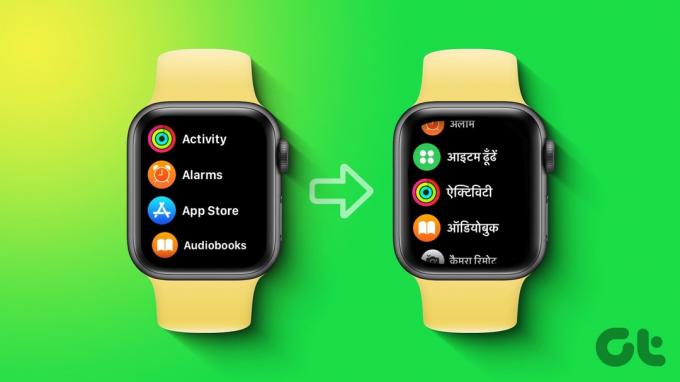
Terkadang, Anda mungkin tidak sengaja mengubah bahasa di Apple Watch. Saat Apple Watch Anda disetel ke bahasa yang tidak dikenal, menavigasi aplikasi pengaturan untuk mengubahnya kembali bisa jadi sulit. Artikel ini juga akan membantu Anda.
Tapi hal pertama yang pertama.
Apa Yang Terjadi Saat Anda Mengubah Bahasa di Apple Watch
Inilah yang terjadi jika Anda mengubah bahasa di Apple Watch:
- Bahasa Antarmuka Pengguna: Antarmuka pengguna, termasuk item menu, teks sistem, dan notifikasi, akan ditampilkan dalam bahasa yang baru dipilih.
- Bahasa Siri: Pengaturan bahasa untuk Siri juga akan disesuaikan agar sesuai dengan bahasa pilihan Anda.
- Bahasa Dikte: Bahasa dikte untuk input suara ke teks akan diubah ke bahasa pilihan Anda.
- Bahasa Dalam Aplikasi: Banyak app di Apple Watch Anda yang mendukung berbagai bahasa. Saat Anda mengubah bahasa, aplikasi ini mungkin secara otomatis beralih ke bahasa baru jika tersedia.
- Aplikasi Pihak Ketiga: Perubahan bahasa juga dapat memengaruhi bahasa tampilan dan konten app pihak ketiga yang diinstal di Apple Watch Anda, bergantung pada dukungan bahasanya
Cara Mengatur Bahasa Khusus untuk Apple Watch
Secara default, Apple Watch Anda dikonfigurasikan ke bahasa yang sama dengan bahasa yang ada di iPhone Anda. Oleh karena itu, jika Anda mengubah bahasa di iPhone, bahasa tersebut juga akan berubah di Apple Watch Anda. Namun, jika Anda ingin menggunakan bahasa di Apple Watch yang berbeda dari iPhone Anda, berikut cara melakukannya.
Langkah 1: Buka aplikasi Tonton di perangkat iOS Anda yang dipasangkan.
Langkah 2: Pilih Umum.


Langkah 3: Ketuk Bahasa dan Wilayah. Anda akan menemukan dua opsi di sini:
- Cerminkan iPhone saya: Bahasa di Apple Watch Anda akan cocok dengan bahasa yang diatur di iPhone Anda. Gunakan opsi ini jika Anda menginginkan bahasa yang sama di iPhone dan Apple Watch Anda.
- Kebiasaan: Anda dapat mengatur bahasa di Apple Watch yang berbeda dengan bahasa di iPhone Anda.
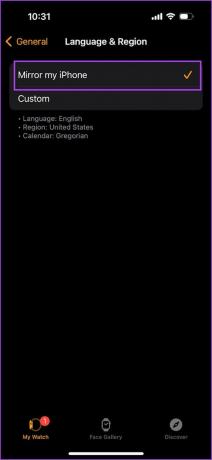
Langkah 4: Ketuk pada Kustom. Ketuk 'Tambahkan Bahasa' untuk menambahkan bahasa baru.
Langkah 5: Pilih bahasa baru dari daftar. Konfirmasikan tindakan Anda saat diminta untuk menggunakan bahasa baru sebagai bahasa utama di Apple Watch Anda.
Atau Anda dapat menambahkan bahasa tersebut ke daftar dan terus menggunakan bahasa lama Anda sebagai bahasa utama. Jika demikian, ketuk bahasa lama Anda.
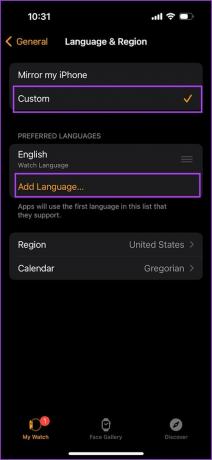
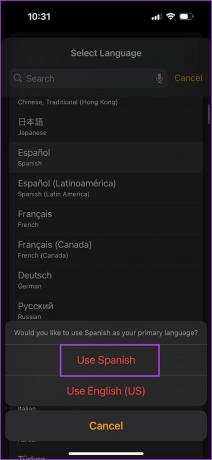
Langkah 6: Selain itu, Anda selalu dapat menambahkan daftar bahasa dan menyeret bahasa ke atas untuk menjadikannya bahasa utama di Apple Watch Anda.

Cara Mengubah Bahasa Dikte di Apple Watch
Bahasa dikte suara di keyboard Anda akan diatur ke bahasa default di Apple Watch Anda. Jika Anda ingin melakukan dikte suara dalam bahasa lain, tambahkan bahasa baru ke keyboard dan alihkan ke bahasa tersebut setiap saat. Begini caranya:
Langkah 1: Buka aplikasi Pengaturan di iPhone yang dipasangkan.
Langkah 2: Ketuk Umum.

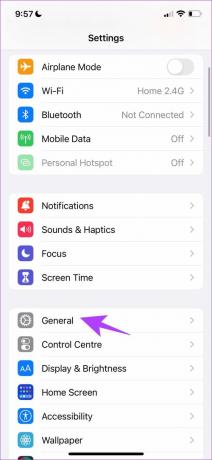
Langkah 3: Ketuk pada Papan Ketik.
Langkah 4: Ketuk pada Papan Ketik.


Langkah 5: Ketuk 'Tambahkan Keyboard Baru..'
Langkah 6: Pilih papan ketik baru.
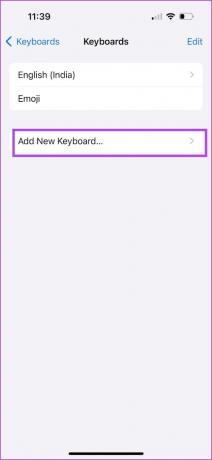
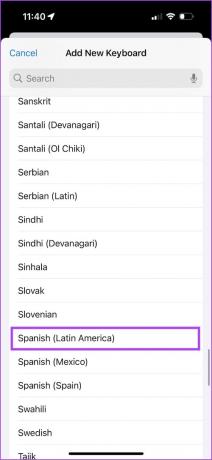
Anda sekarang telah berhasil menambahkan bahasa input baru di iPhone Anda yang juga akan disinkronkan ke Apple Watch Anda.
Langkah 7: Kapan pun Anda menemukan papan ketik dan ingin menggunakan dikte di Apple Watch, ketuk lama tombol Mikrofon.
Langkah 8: Pilih bahasa dikte.
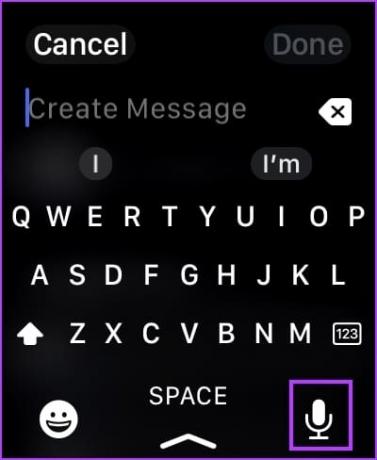
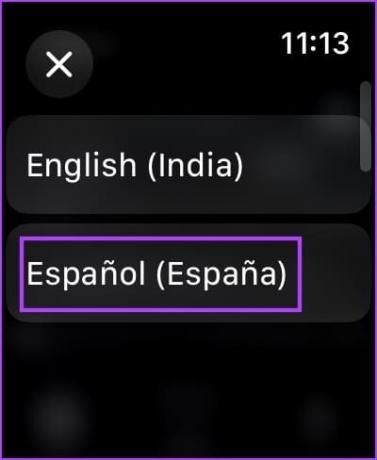
Alternatifnya, gesek ke atas dari papan ketik, ubah papan ketik ke bahasa baru, dan lanjutkan mendiktekan dengan mengetuk ikon mikrofon.
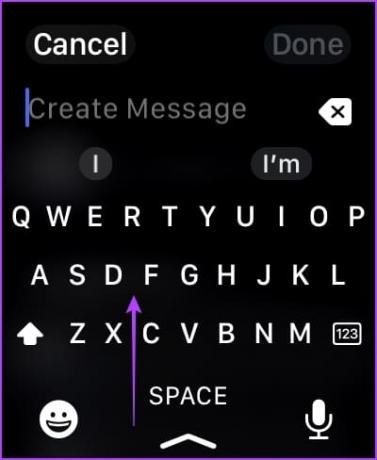
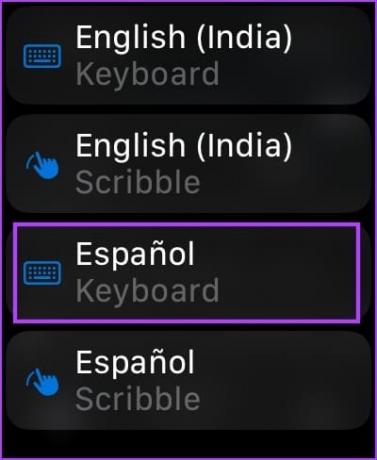
Itu saja yang perlu Anda ketahui tentang mengubah bahasa di Apple Watch Anda. Jika Anda memiliki pertanyaan lebih lanjut, lihat bagian FAQ di bawah.
FAQ tentang Bahasa Apple Watch
Anda dapat menggunakan bahasa baru hanya jika pengaturan dalam aplikasi memberi Anda opsi untuk melakukannya.
Ya, format tanggal dan waktu serta simbol mata uang akan disesuaikan dengan konvensi bahasa baru.
Tidak ada batasan khusus mengenai jumlah bahasa yang dapat Anda tambahkan ke Apple Watch Anda.
Beralih ke Bahasa Asli Anda
Kami harap artikel ini membantu Anda mengubah bahasa di Apple Watch Anda dengan mudah. Kemampuan penyesuaian adalah salah satu alasan penting mengapa jam tangan pintar mendapatkan reputasi bahkan di kalangan pecinta jam tangan tradisional. Menggunakan Apple Watch, Anda akan menjelajah lebih banyak fitur seperti itu untuk menciptakan pengalaman unik untuk diri Anda sendiri.
Terakhir diperbarui pada 03 November 2023
Artikel di atas mungkin berisi tautan afiliasi yang membantu mendukung Teknologi Pemandu. Namun, hal itu tidak mempengaruhi integritas editorial kami. Kontennya tetap tidak memihak dan autentik.

Ditulis oleh
Supreeth sangat tertarik dengan teknologi dan mendedikasikan dirinya untuk membantu orang-orang mengetahuinya. Seorang insinyur berdasarkan pendidikan, pemahamannya tentang cara kerja setiap perangkat inilah yang memastikan dia memberikan bantuan, tip, dan rekomendasi berkualitas tinggi. Saat jauh dari meja, Anda akan menemukannya sedang bepergian, bermain FIFA, atau mencari film bagus.